Contatos são uma das funções mais importantes dos telefones. Para salvar e fazer backup de contatos do Smartphone, o Gmail é o melhor software para armazenar contatos e garanti-los em um ambiente seguro. Devido ao fato de que os usuários precisam garantir que os contatos do telefone permaneçam seguros e protegidos enquanto lidam com problemas no Gmail. Por isso, é de grande necessidade saber como salvar contatos no Gmail. Aqui estão alguns métodos para usuários de iPhone e Android salvar contatos no Gmail.
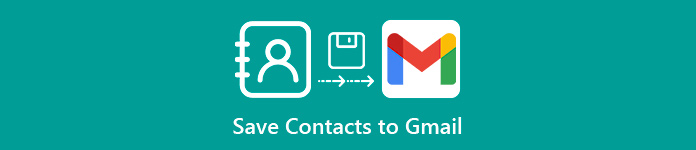
- Parte 1: Como salvar contatos do iPhone no Gmail
- Parte 2: Como salvar contatos do Android no Gmail
- Parte 3: recomendar dica
Parte 1. Como salvar contatos do iPhone no Gmail
Método 1. Salvar contatos do iPhone no Gmail diretamente
O método é uma maneira simples de salvar contatos no Gmail. Baseia-se na função básica do iPhone. Você pode salvar os contatos do iPhone diretamente no Gmail sem instalar programas extras. As etapas do processo são mencionadas abaixo.
Passo 1. Toque em "Configurações"> "Correio" para iniciar o processo quando os usuários quiserem salvar contatos no Gmail diretamente. A imagem abaixo é a versão 10.3.3 e, seja qual for a versão, é sempre fácil encontrar o Mail.
Passo 2. Toque em "Contas"> "Adicionar contas" na próxima tela.
Passo 3. Escolha o e-mail "Google" na próxima página.
Passo 4. Verifique se os contatos estão ativados e a tela mostrará automaticamente que a sincronização começou quando o processo foi concluído. E então os contatos do iPhone serão salvos no Gmail diretamente.
Aprenda aqui como restaurar contatos do Gmail depois que você fez o backup.
Método 2. Salve os contatos do iPhone no Gmail usando o iTunes
O iTunes é a solução padrão da Apple para lidar com dados entre diferentes dispositivos. Por isso, também pode ajudar os usuários a salvar contatos do iPhone para o Gmail. O processo é mencionado abaixo.
Passo 1. Sincronize o iPhone com o computador através de um cabo USB e inicie o software iTunes, para que o iTunes reconheça o iPhone facilmente.
Passo 2. Clique em "Informações" e escolha "Sincronizar contatos com os contatos do Google".
Passo 3. Faça o login no Gmail com nome de usuário e senha quando se trata da tela.
Passo 4. Visite o site do Gmail e escolha "Gmail"> "Contatos". Salve todos os contatos no Gmail diretamente.
Método 3. Salve os contatos do iPhone no Gmail por meio do iCloud
Na verdade, o iCloud é um método conveniente para salvar os contatos do iPhone automaticamente. Você pode salvar contatos do iPhone no Gmail via iCloud sem o iPhone ou outros iDevices. Saiba mais detalhes sobre o processo como abaixo.
Passo 1. URL de login https://www.icloud.com/ e clique no botão "Contatos".
Passo 2. Todos os contatos que foram sincronizados com o iCloud aparecerão.
Passo 3. Certifique-se de que todos os contatos estejam selecionados e escolha o botão bacalhau no canto esquerdo inferior, depois selecione a opção "Exportar vCard" para transferir o arquivo vCard para o computador.
Passo 4. Transfira o arquivo vCard salvo para o Gmail. Em seguida, acesse o Gmail para salvar contatos do iCloud na conta do Gmail.

Parte 2. Como salvar contatos do Android no Gmail
Método 1. Salve os contatos do Android no Gmail, encontrando os contatos dos usuários
Passo 1. Abra o aplicativo de contatos no dispositivo e toque no botão "Mais", que geralmente está localizado no canto superior direito.
Passo 2. Toque em "Opção de exibição" ou "Contatos a exibir" em "Configurações" e toque em uma conta para ver os contatos. O texto pode variar de dispositivo para dispositivo.
Passo 3. Toque em "Telefone" para ver os contatos armazenados no telefone. E esses contatos foram salvos na memória do dispositivo e devem ser transferidos para outra conta como o Google ou exportados para um arquivo. Finalmente, você pode salvar contatos no Gmail no dispositivo Android.
Método 2. Salve os contatos do Android no Gmail copiando os contatos do telefone para o Google
Passo 1. Abra o aplicativo de contatos no dispositivo.
Passo 2. Toque no botão "Mais" e depois no botão "Configurações" ou "Gerenciar contatos".
Passo 3. Toque em "Mover contatos do dispositivo para" ou no botão "Copiar" e depois em "Telefone" na lista "De".
Passo 4. Toque na conta do Google na lista "Para". Em seguida, toque em "Copiar" e os contatos dos usuários começarão a copiar para sua conta do Google.
Passo 5. Visite https://contacts.google.com/ e faça login com a Conta do Google. A última coisa a fazer é encontrar os contatos recém-adicionados. Portanto, salvar contatos no Gmail foi feito.
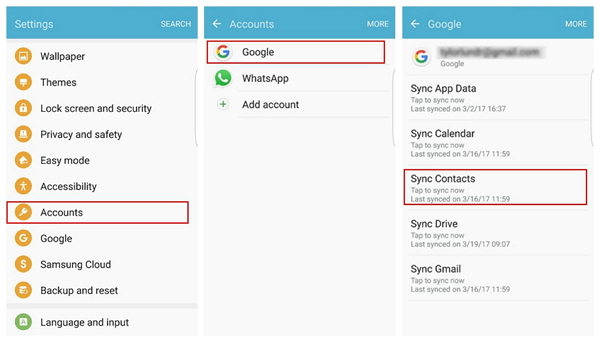
Método 3. Salvar contatos do Android no Gmail exportando os contatos dos usuários como um arquivo
Passo 1. Toque no aplicativo de contatos no dispositivo e em "Mais"> "Opção de exibição"> "Telefone".
Passo 2. Toque no botão "Mais" e depois em "Configurações"> "Importar / Exportar ou Fazer backup"> "Exportar".
Passo 3. Encontre o armazenamento do dispositivo e escolha os contatos a serem exportados.
Passo 4. Toque em "Mais" no aplicativo Contatos e depois em "Configurações"> "Importado / Exportar"> "Importar".
Passo 5. Insira a conta do Google dos usuários e o arquivo de contato.
Passo 6. Visite https://contacts.google.com/ e faça login com a Conta do Google. A última coisa a fazer é encontrar os contatos recém-adicionados e você pode salvar todos os seus contatos no Gmail.
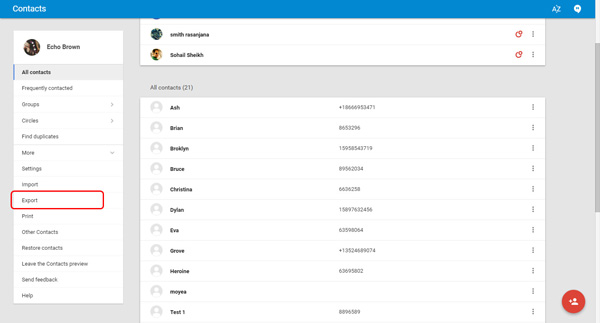
Confira esta postagem para saber mais informações sobre como backup de contatos do iPhone para o Gmail.
Parte 3. Recomendar dica
Além dos métodos de salvar contatos no Gmail mencionados acima, os usuários também podem fazer o backup dos dados usando um software altamente recomendável - Backup e restauração de dados do iOS/Backup e restauração de dados do Android. Pode ajudar a encontrar os dados de volta no caso de usuários apagando-os acidentalmente ao salvar contatos no Gmail. Além do mais, recuperar e exportar dados perdidos de qualquer dispositivo iOS, iTunes, iCloud e computadores é a função central dele.
Dica 1. Como fazer backup do iPhone com iOS Data Backup & Restore
Passo 1. Baixe o Apeaksoft iOS Data Backup & Restore gratuitamente e abra-o. Vá para "iOS Data Backup & Restore" na interface principal.
Passo 2. Conecte seu iPhone com o PC e selecione a opção "iOS Data Backup".
Passo 3. Depois que o programa detecta o seu iPhone, clique em "Iniciar" e escolha o arquivo que deseja fazer backup e armazenar. Escolha "contatos" porque você deseja salvar os contatos.
Passo 4. Clique em "Avançar"> "Backup", e o computador pode faça backup dos seus contatos automaticamente.

Dica 2. Como fazer backup do Android com Android Data Backup & Restore
Passo 1. Baixe e instale o Android Backup & Restore no computador. Conecte seu telefone Android ao computador por meio de um cabo USB.
Passo 2. O programa fará a varredura do seu telefone Android ao ter acesso a ele. Clique em “OK” na janela do Android Data Recovery e toque em “OK” no seu dispositivo Android.
Passo 3. Escolha o tipo de dados que precisa ser identificado e clique em "Avançar" para permitir que o programa escaneie os dados.
Passo 4. Selecione o arquivo a ser resgatado. Escolha "Contatos" se quiser salvar os contatos. E clique em "Recuperar" para armazenar os dados em seu computador.



 iPhone Data Recovery
iPhone Data Recovery Recuperação do Sistema iOS
Recuperação do Sistema iOS Backup e restauração de dados do iOS
Backup e restauração de dados do iOS gravador de tela iOS
gravador de tela iOS MobieTrans
MobieTrans transferência do iPhone
transferência do iPhone Borracha do iPhone
Borracha do iPhone Transferência do WhatsApp
Transferência do WhatsApp Desbloqueador iOS
Desbloqueador iOS Conversor HEIC gratuito
Conversor HEIC gratuito Trocador de localização do iPhone
Trocador de localização do iPhone Data Recovery Android
Data Recovery Android Extração de dados quebrados do Android
Extração de dados quebrados do Android Backup e restauração de dados do Android
Backup e restauração de dados do Android Transferência telefônica
Transferência telefônica Recuperação de dados
Recuperação de dados Blu-ray
Blu-ray Mac limpador
Mac limpador Criador de DVD
Criador de DVD PDF Converter Ultimate
PDF Converter Ultimate Windows Password Reset
Windows Password Reset Espelho do telefone
Espelho do telefone Video Converter Ultimate
Video Converter Ultimate editor de vídeo
editor de vídeo Screen Recorder
Screen Recorder PPT to Video Converter
PPT to Video Converter Slideshow Maker
Slideshow Maker Free Video Converter
Free Video Converter Gravador de tela grátis
Gravador de tela grátis Conversor HEIC gratuito
Conversor HEIC gratuito Compressor de vídeo grátis
Compressor de vídeo grátis Compressor de PDF grátis
Compressor de PDF grátis Free Audio Converter
Free Audio Converter Gravador de Áudio Gratuito
Gravador de Áudio Gratuito Free Video Joiner
Free Video Joiner Compressor de imagem grátis
Compressor de imagem grátis Apagador de fundo grátis
Apagador de fundo grátis Upscaler de imagem gratuito
Upscaler de imagem gratuito Removedor de marca d'água grátis
Removedor de marca d'água grátis Bloqueio de tela do iPhone
Bloqueio de tela do iPhone Puzzle Game Cube
Puzzle Game Cube





